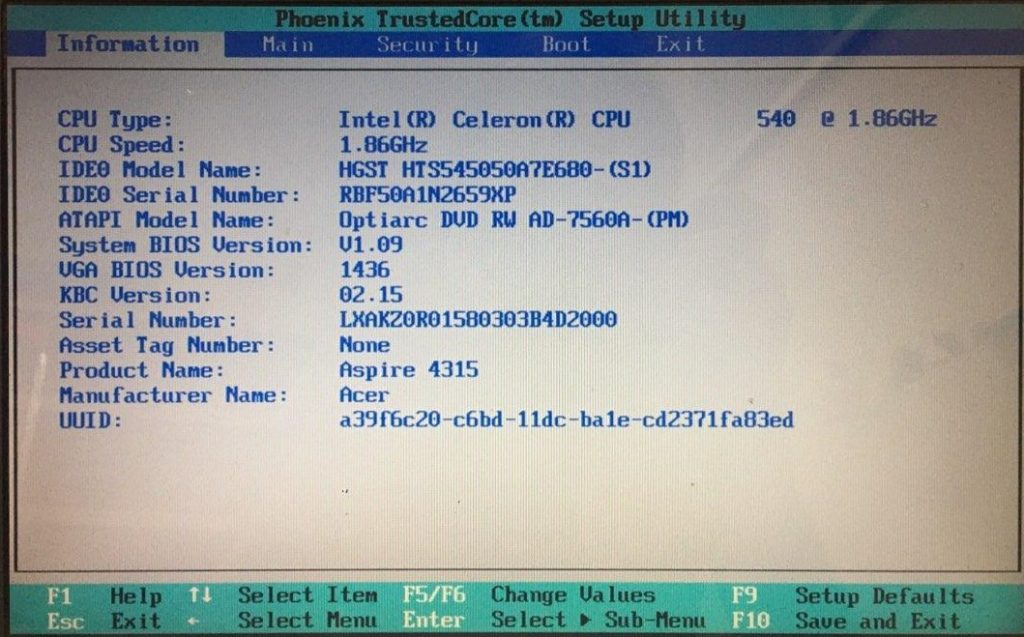Рассказываем о том, что такое SATA Mode в BIOS. Как работает эта опция и когда нужно вносить в нее какие-либо изменения.
Что представляет собой SATA Mode?
Начнем с того, как к компьютеру подключаются жесткие диски. За передачу данных и взаимодействие между накопителем и материнской платой отвечает специальный разъем. Речь об интерфейсах SATA и IDE. Это самые распространенные системы подключения внутренних жестких дисков.
Эти стандарты отличаются не только физически, но и программно. Поэтому им необходима дополнительная поддержка со стороны низкоуровнего ПО, коим является BIOS.
За эту поддержку, собственно, и отвечает SATA Mode, в котором можно указать тип накопителя и интерфейс его подключения, а также внести ряд других значимых изменений (зависит от версии BIOS).
Другими словами, SATA Mode в BIOS — это специальная настройка контроллера, который обеспечивает совместимый с операционной системой режим работы жестких дисков.
Режимы работы SATA
Существует несколько ключевых настроек, которые можно изменить в меню SATA Mode. Все они связаны именно с совместимостью материнской платы и жестких дисков.
То есть, по сути, ваша задача — выбрать режим работы в соответствие с тем, какое оборудование установлено в компьютер, и попросту забыть о SATA Mode, ведь в дальнейшем он мало чем пригодится.
Режим совместимости IDE
Это базовый режим, который использовался в старых компьютерах, когда были актуальны и довольно популярны интерфейсы IDE. Сейчас его стоит использовать только в том случае, если необходимо обеспечить совместимость с каким-то старым диском или операционной системой.
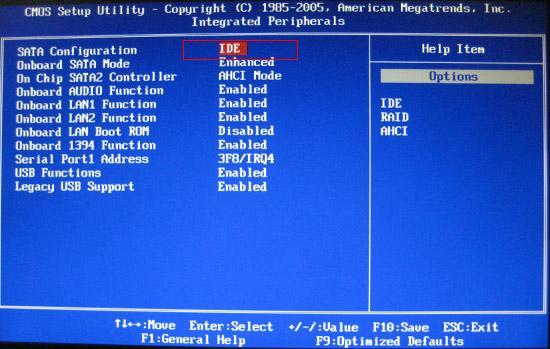
Настройка IDE в BIOS
Этот режим работает на любом компьютере и не требует внесения дополнительных параметров. Он не несет никаких преимуществ и негативно влияет на скорость работы жестких дисков.
Режим совместимости AHCI
Более современный стандарт, который поддерживает множество современных технологий для работы с более скоростными жесткими дисками, подключающимися через интерфейс SATA.
- Во-первых, сам по себе стандарт снимает ряд ограничений производительности, которые обычно накладывает режим совместимости IDE. Как следствие возрастает скорость работы компьютера в целом.
- Во-вторых, благодаря AHCI к компьютеру можно подключать SSD-диски. Это самый современный стандарт накопителей, обеспечивающий высокую надежность и скоростную работу.
- В-третьих, поддерживается технология Hot Swap. Она позволяет заменять и устанавливать новые жесткие диски без выключения компьютера и выхода из операционной системы.
Как видите, у AHCI одни плюсы. Правда, для работы с ним требуется дополнительный драйвер от производителя материнской платы, который можно скачать на официальном сайте производителя.
RAID-системы
Этот режим предназначен для определенных материнских плат, которые поддерживают работу RAID-массивов.
RAID-массив — это расширенная система накопления данных, образующая единую файловую систему при помощи большого количества жестких дисков, подключенных к специальной док-станции. Такие зачастую используются в бизнесе, когда необходимо хранить на своих устройствах большое количество данных.

Пример небольшого райда
Режимы совместимости со старыми устройствами и системами
Есть еще два режима, которые могут встретиться на старых моделях материнских плат. Обычно их даже не стоит трогать и переключать, но ознакомиться с их сущностью можно.
Есть режим Enhanced. Это современный стандарт, который используется современными операционными системами. Такой режим снимает ограничение на количество устанавливаемых в компьютер жестких дисков. На современных платах он никак отдельно не указан и не прописан, просто работает по умолчанию. Так как у относительно «свежих» плат нет обратной совместимости с Legacy-системами Windows, вышедшими в начале века.
Второй режим — Compatible. Он нужен только для нормальной работы жестких дисков на устаревших операционных системах типа Windows ME. В нынешнее время он нигде не встречается и пользы от него никакой. Так что информация для общего развития и понимания, на тот случай, если у вас в BIOS такой пункт меню все-таки есть.
Как поменять режим работы SATA
Собственно, чтобы найти пункт SATA Mode и внести в него правки:
- Перезагружаем компьютер. И на начальном этапе запуске нажимаем на клавишу перехода в меню BIOS.
- Оказавшись в нужном окне, ищем на вкладке Main (она открывается первая по умолчанию) пункт Storage Configuration.
- Выделяем это подменю, переместив на него курсор (клавишами) и нажав на кнопку «Ввод» (Enter).
- Затем выделяем подпункт Configure SATA as и снова нажимаем Enter.
- Откроется небольшой список с пунктами IDE, AHCI и, возможно, RAID. Выделяем нужный и снова жмем Enter.
- Потом сохраняем настройки и перезагружаем компьютер с помощью клавиши F10.
На этом все. Режим работы материнской платы с жесткими дисками изменен.
Дополнительные настройки режимов совместимости обычно находятся на вкладке Advanced в подменю IDE Configuration. Опять же его можно найти только на соответствующих платах. Они сейчас редко встречаются.